インストール後にmysqlの設定を変更する方法
インストール後に mysql 設定を変更する方法: 最初にインストール後に設定ファイルを見つけて設定インターフェイスに入り、次に標準設定とカスタム設定を実行してログイン パスワードを入力し、最後に設定を生成して実行します。
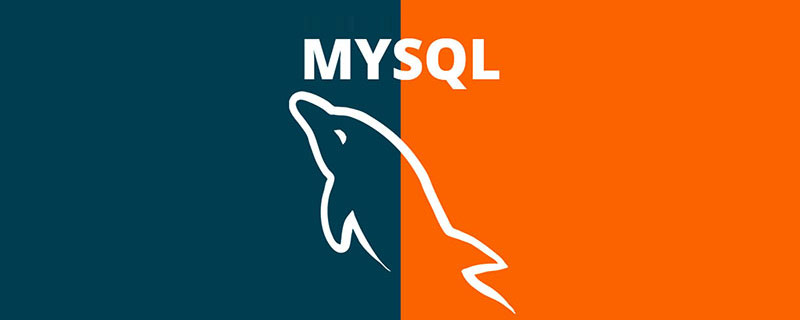
#その他の関連する無料学習の推奨事項:# #インストール後に mysql 設定を変更する方法:mysql チュートリアル (ビデオ)
1. インストール後に設定ファイルを見つけます
mysql をインストールした後、そのインストール ディレクトリを開きます
独自の情報に従って選択したインストール ディスクは、Program Files (x86)\MySQL\MySQL Server 5.5\bin ディレクトリ
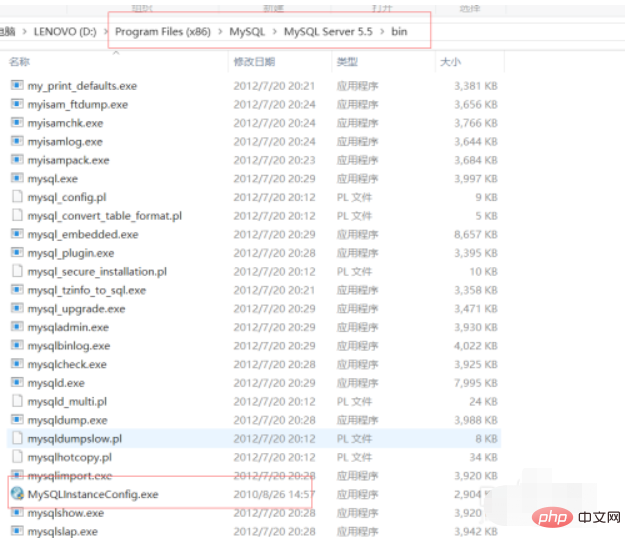 #2 にある必要があります。MySQLInstanceConfig.exe ファイルを見つけてダブルクリックします。設定インターフェイスに入ります。
#2 にある必要があります。MySQLInstanceConfig.exe ファイルを見つけてダブルクリックします。設定インターフェイスに入ります。
もちろん、mysql のインストール時にこの設定インターフェイスが自動的に表示される可能性もありますし、設定のために直接入力することもできます。
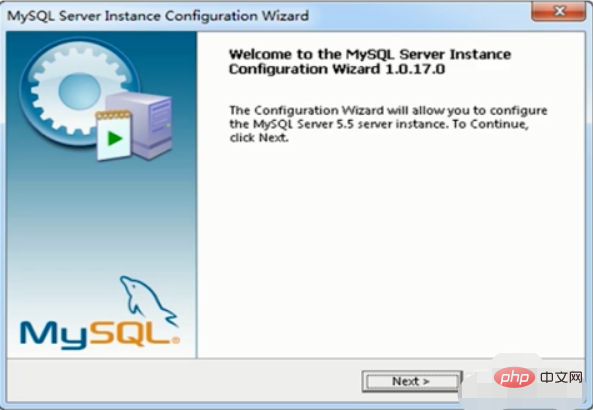 #3.「次へ」をクリックした後、プロンプトが表示され、構成オプションを選択します。
#3.「次へ」をクリックした後、プロンプトが表示され、構成オプションを選択します。
最初の構成は標準構成で、2 番目の構成はカスタム構成です。
設定の解釈: mysql を Windows サービスとしてインストールするかどうかを確認する必要があります
サービス名: 変更する必要はありません、デフォルトで OK
自動的に起動するかどうかmysql、はい 必要に応じて選択してください。私は手動を選択したのでチェックを外しました。
mysql を環境変数に設定するかどうか (必要な場合はチェックします)、そうでない場合はチェックしません。
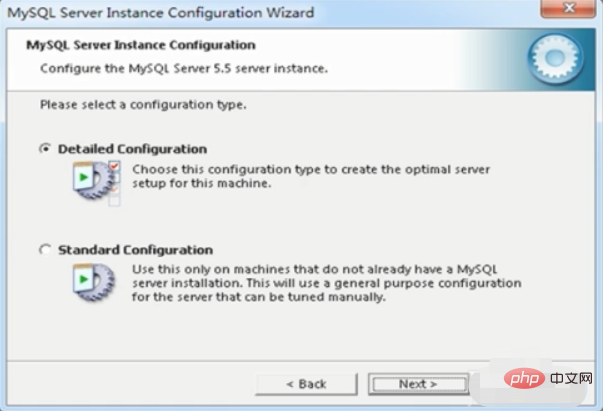 #4. 関連する設定が完了したら、パスワードを入力します。これは、mysql にログインするためのパスワードです。自分で覚えておく必要があります。
#4. 関連する設定が完了したら、パスワードを入力します。これは、mysql にログインするためのパスワードです。自分で覚えておく必要があります。
他の位置は変更する必要はありません。
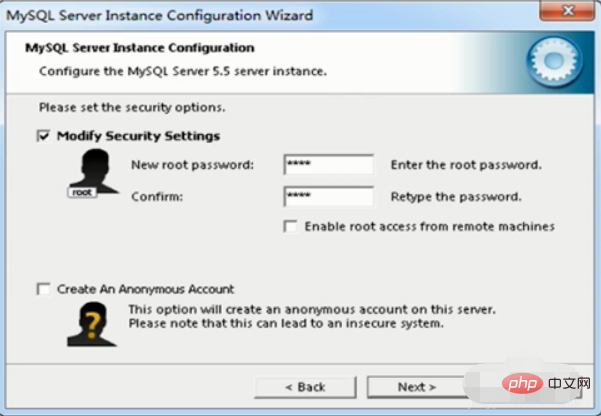 #5. すべてが完了したら、構成を生成できます。ただ実行してください。
#5. すべてが完了したら、構成を生成できます。ただ実行してください。
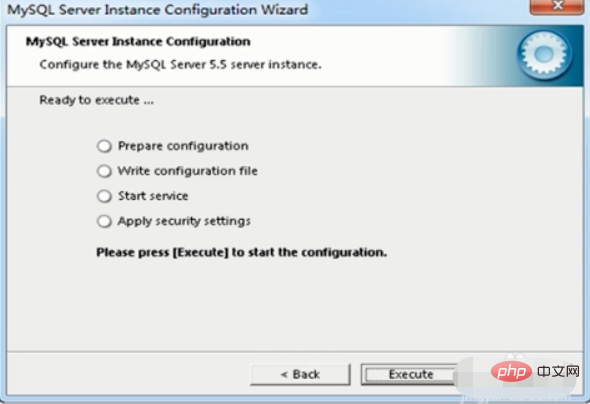 #6. mysql がインストールされており、コンピューターのサービスで表示できるかどうかを確認します。
#6. mysql がインストールされており、コンピューターのサービスで表示できるかどうかを確認します。
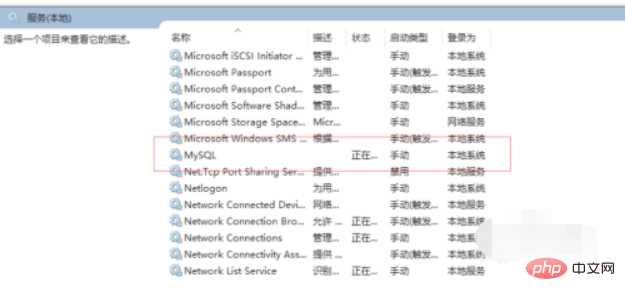
以上がインストール後にmysqlの設定を変更する方法の詳細内容です。詳細については、PHP 中国語 Web サイトの他の関連記事を参照してください。

ホットAIツール

Undresser.AI Undress
リアルなヌード写真を作成する AI 搭載アプリ

AI Clothes Remover
写真から衣服を削除するオンライン AI ツール。

Undress AI Tool
脱衣画像を無料で

Clothoff.io
AI衣類リムーバー

AI Hentai Generator
AIヘンタイを無料で生成します。

人気の記事

ホットツール

メモ帳++7.3.1
使いやすく無料のコードエディター

SublimeText3 中国語版
中国語版、とても使いやすい

ゼンドスタジオ 13.0.1
強力な PHP 統合開発環境

ドリームウィーバー CS6
ビジュアル Web 開発ツール

SublimeText3 Mac版
神レベルのコード編集ソフト(SublimeText3)

ホットトピック
 7530
7530
 15
15
 1378
1378
 52
52
 82
82
 11
11
 21
21
 76
76
 INNODBフルテキスト検索機能を説明します。
Apr 02, 2025 pm 06:09 PM
INNODBフルテキスト検索機能を説明します。
Apr 02, 2025 pm 06:09 PM
INNODBのフルテキスト検索機能は非常に強力であり、データベースクエリの効率と大量のテキストデータを処理する能力を大幅に改善できます。 1)INNODBは、倒立インデックスを介してフルテキスト検索を実装し、基本的および高度な検索クエリをサポートします。 2)一致を使用してキーワードを使用して、ブールモードとフレーズ検索を検索、サポートします。 3)最適化方法には、単語セグメンテーションテクノロジーの使用、インデックスの定期的な再構築、およびパフォーマンスと精度を改善するためのキャッシュサイズの調整が含まれます。
 Alter Tableステートメントを使用してMySQLのテーブルをどのように変更しますか?
Mar 19, 2025 pm 03:51 PM
Alter Tableステートメントを使用してMySQLのテーブルをどのように変更しますか?
Mar 19, 2025 pm 03:51 PM
この記事では、MySQLのAlter Tableステートメントを使用して、列の追加/ドロップ、テーブル/列の名前の変更、列データ型の変更など、テーブルを変更することについて説明します。
 MySQLでインデックスを使用するよりも、フルテーブルスキャンがいつ速くなるのでしょうか?
Apr 09, 2025 am 12:05 AM
MySQLでインデックスを使用するよりも、フルテーブルスキャンがいつ速くなるのでしょうか?
Apr 09, 2025 am 12:05 AM
完全なテーブルスキャンは、MySQLでインデックスを使用するよりも速い場合があります。特定のケースには以下が含まれます。1)データボリュームは小さい。 2)クエリが大量のデータを返すとき。 3)インデックス列が高度に選択的でない場合。 4)複雑なクエリの場合。クエリプランを分析し、インデックスを最適化し、オーバーインデックスを回避し、テーブルを定期的にメンテナンスすることにより、実際のアプリケーションで最良の選択をすることができます。
 MySQL接続用のSSL/TLS暗号化を構成するにはどうすればよいですか?
Mar 18, 2025 pm 12:01 PM
MySQL接続用のSSL/TLS暗号化を構成するにはどうすればよいですか?
Mar 18, 2025 pm 12:01 PM
記事では、証明書の生成と検証を含むMySQL用のSSL/TLS暗号化の構成について説明します。主な問題は、セルフ署名証明書のセキュリティへの影響を使用することです。[文字カウント:159]
 Windows 7にMySQLをインストールできますか?
Apr 08, 2025 pm 03:21 PM
Windows 7にMySQLをインストールできますか?
Apr 08, 2025 pm 03:21 PM
はい、MySQLはWindows 7にインストールできます。MicrosoftはWindows 7のサポートを停止しましたが、MySQLは引き続き互換性があります。ただし、インストールプロセス中に次のポイントに注意する必要があります。WindowsのMySQLインストーラーをダウンロードしてください。 MySQL(コミュニティまたはエンタープライズ)の適切なバージョンを選択します。インストールプロセス中に適切なインストールディレクトリと文字セットを選択します。ルートユーザーパスワードを設定し、適切に保ちます。テストのためにデータベースに接続します。 Windows 7の互換性とセキュリティの問題に注意してください。サポートされているオペレーティングシステムにアップグレードすることをお勧めします。
 人気のあるMySQL GUIツール(MySQL Workbench、PhpMyAdminなど)は何ですか?
Mar 21, 2025 pm 06:28 PM
人気のあるMySQL GUIツール(MySQL Workbench、PhpMyAdminなど)は何ですか?
Mar 21, 2025 pm 06:28 PM
記事では、MySQLワークベンチやPHPMyAdminなどの人気のあるMySQL GUIツールについて説明し、初心者と上級ユーザーの機能と適合性を比較します。[159文字]
 MySQLの大きなデータセットをどのように処理しますか?
Mar 21, 2025 pm 12:15 PM
MySQLの大きなデータセットをどのように処理しますか?
Mar 21, 2025 pm 12:15 PM
記事では、MySQLで大規模なデータセットを処理するための戦略について説明します。これには、パーティション化、シャード、インデックス作成、クエリ最適化などがあります。
 INNODBのクラスターインデックスと非クラスターインデックス(セカンダリインデックス)の違い。
Apr 02, 2025 pm 06:25 PM
INNODBのクラスターインデックスと非クラスターインデックス(セカンダリインデックス)の違い。
Apr 02, 2025 pm 06:25 PM
クラスター化されたインデックスと非クラスター化されたインデックスの違いは次のとおりです。1。クラスター化されたインデックスは、インデックス構造にデータを保存します。これは、プライマリキーと範囲でクエリするのに適しています。 2.非クラスター化されたインデックスストアは、インデックスキー値とデータの行へのポインターであり、非プリマリーキー列クエリに適しています。




